Nawet jeśli Twoja firma używa Slacka do komunikacji wewnętrznej, prawdopodobnie będziesz mieć do czynienia z pocztą e-mail podczas interakcji z osobami spoza firmy. Jeśli otrzymasz ważny e-mail, który musisz udostępnić osobom w swoim zespole, zwykle przekażesz go wszystkim, którym chcesz go pokazać – jednak Slack oferuje alternatywę.
W swoich preferencjach możesz wygenerować adres e-mail Slack, na który możesz przekazywać wiadomości e-mail. Wszelkie e-maile, które prześlesz na adres e-mail, zostaną zaimportowane do Slack i wysłane do Ciebie przez Slackbota w wiadomości prywatnej. Możesz nawet udostępnić wygenerowany adres e-mail, jeśli ktoś inny prześle na niego wiadomości e-mail, otrzymasz je również bezpośrednio.
Aby wygenerować swój unikalny adres e-mail importu ze Slack, przejdź do swoich preferencji. Aby uzyskać dostęp do swoich preferencji, kliknij swoje zdjęcie profilowe w prawym górnym rogu, a następnie kliknij „Preferencje”.
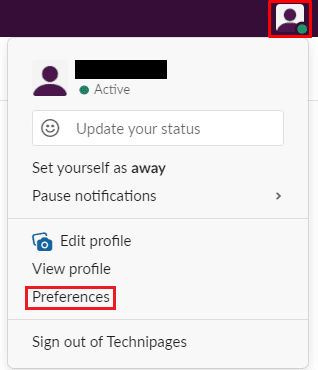
W preferencjach przejdź do zakładki „Wiadomości i multimedia” i przewiń na dół strony. Na dole, w sekcji „Przenieś e-maile do Slack”, kliknij „Uzyskaj adres przekazywania”, aby wygenerować swój unikalny adres do importowania wiadomości e-mail ze Slacka.

Po kilku sekundach zobaczysz wygenerowany adres. Kliknij przycisk „Kopiuj” po prawej stronie adresu e-mail, aby skopiować adres e-mail do schowka. Jeśli adres e-mail zostanie kiedykolwiek ujawniony komuś bez Twojej zgody, możesz wyłączyć adres klikając „Wyłącz ten adres”, po czym będziesz mógł wygenerować nowy, aby Wymień.
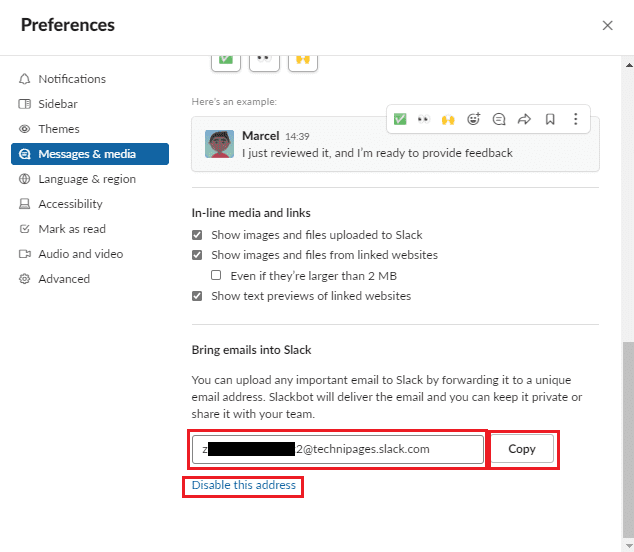
Przesyłając dalej lub wysyłając wiadomości e-mail na wygenerowany adres e-mail, otrzymasz kopię wiadomości e-mail za pośrednictwem bezpośredniej wiadomości od Slackbota. W naszych testach dotarcie wiadomości zajęło mniej niż piętnaście sekund, chociaż Twoje wrażenia mogą się różnić. Po otrzymaniu prywatnej wiadomości od Slackbota będziesz mógł udostępnić ją w innych bezpośrednich wiadomościach i kanałów w obszarze roboczym, tak jak w przypadku każdego innego pliku, klikając przycisk udostępniania, a następnie wybierając miejsce, w którym chcesz Udostępnij to.
Możliwość importowania i udostępniania wiadomości e-mail w ramach Slacka może być przydatną funkcją. Wykonując czynności opisane w tym przewodniku, będziesz w stanie wygenerować unikalny adres e-mail Slack, który zaimportuje każdy e-mail, który na niego wyślesz.